Šiame vadove sužinosite, kaip "PowerPoint" programoje pritaikyti antraštės ir poraštės įrašus, pavyzdžiui, puslapių skaičių ir datą. Šie elementai yra svarbūs jūsų prezentacijos dizainui ir padeda aiškiai ir struktūrizuotai pateikti informaciją. Apžvelgsime šių elementų redagavimo žingsnius pagrindinėje skaidrėje ir atskirose skaidrėse.
Pagrindiniai dalykai
- Pritaikymai skaidrių pagrindiniame modelyje turi įtakos visoms skaidrėms.
- Atskiros skaidrės pakeitimai yra specifiniai ir pakeičia pagrindinius nustatymus.
- Svarbu atpažinti ir suprasti skaidrių pagrindinio elemento išdėstymus.
Žingsnis po žingsnio vadovas
Pirmiausia nuspręskite, ar pakeitimus norite atlikti skaidrių pagrindiniame modelyje, ar atskirose skaidrėse. Naudodami skaidrių pagrindinį elementą galite sukurti nuoseklų visų skaidrių išdėstymą.
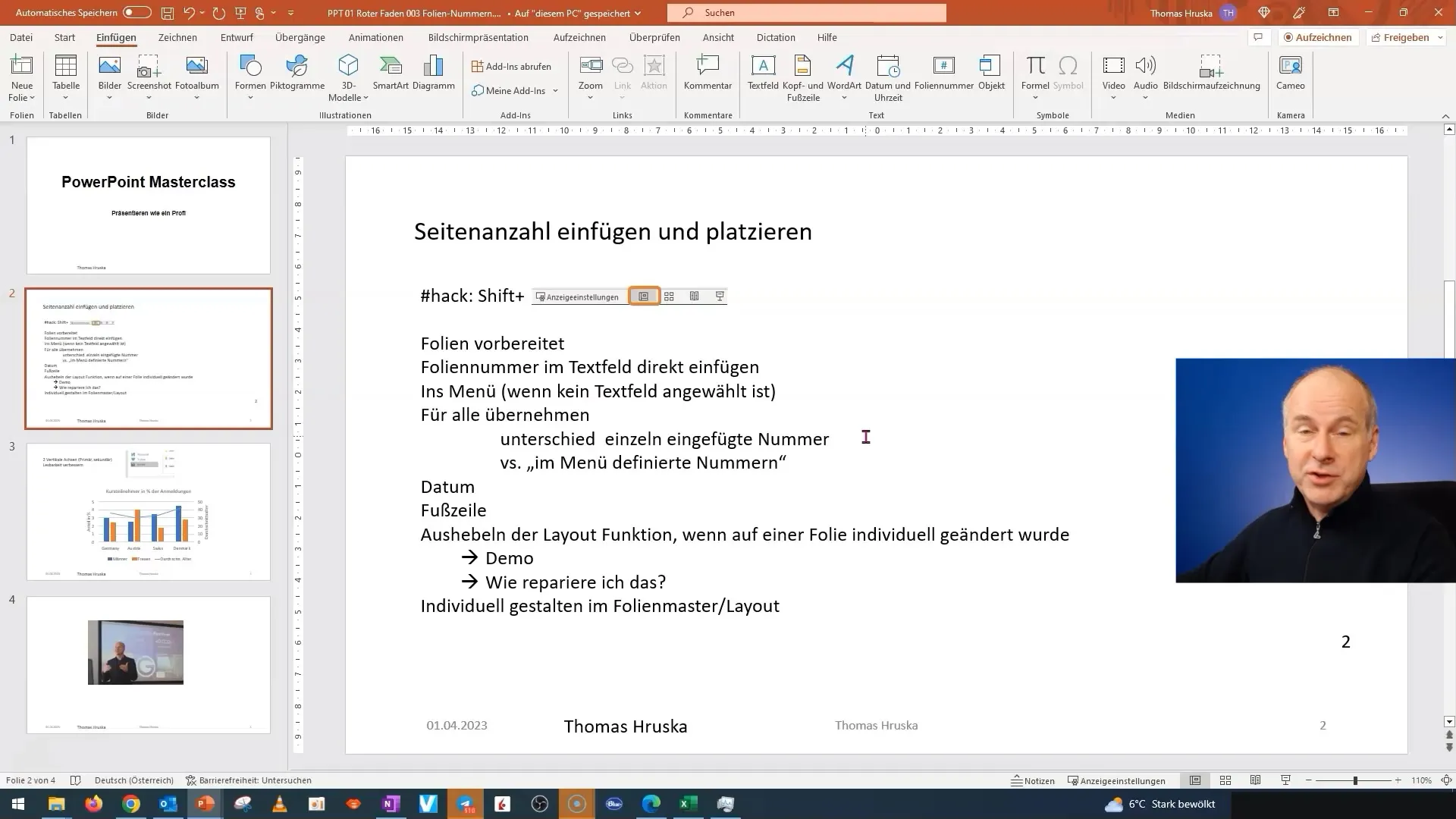
Norėdami pasiekti skaidrių pagrindinį dokumentą, meniu juostoje spustelėkite skirtuką "Peržiūrėti" ir pasirinkite "Skaidrių pagrindinis dokumentas". Tai taip pat galite greitai padaryti naudodami klavišų kombinaciją Shift + F1. Čia pamatysite visus skaidrių maketus, kuriuos galite naudoti prezentacijoje.
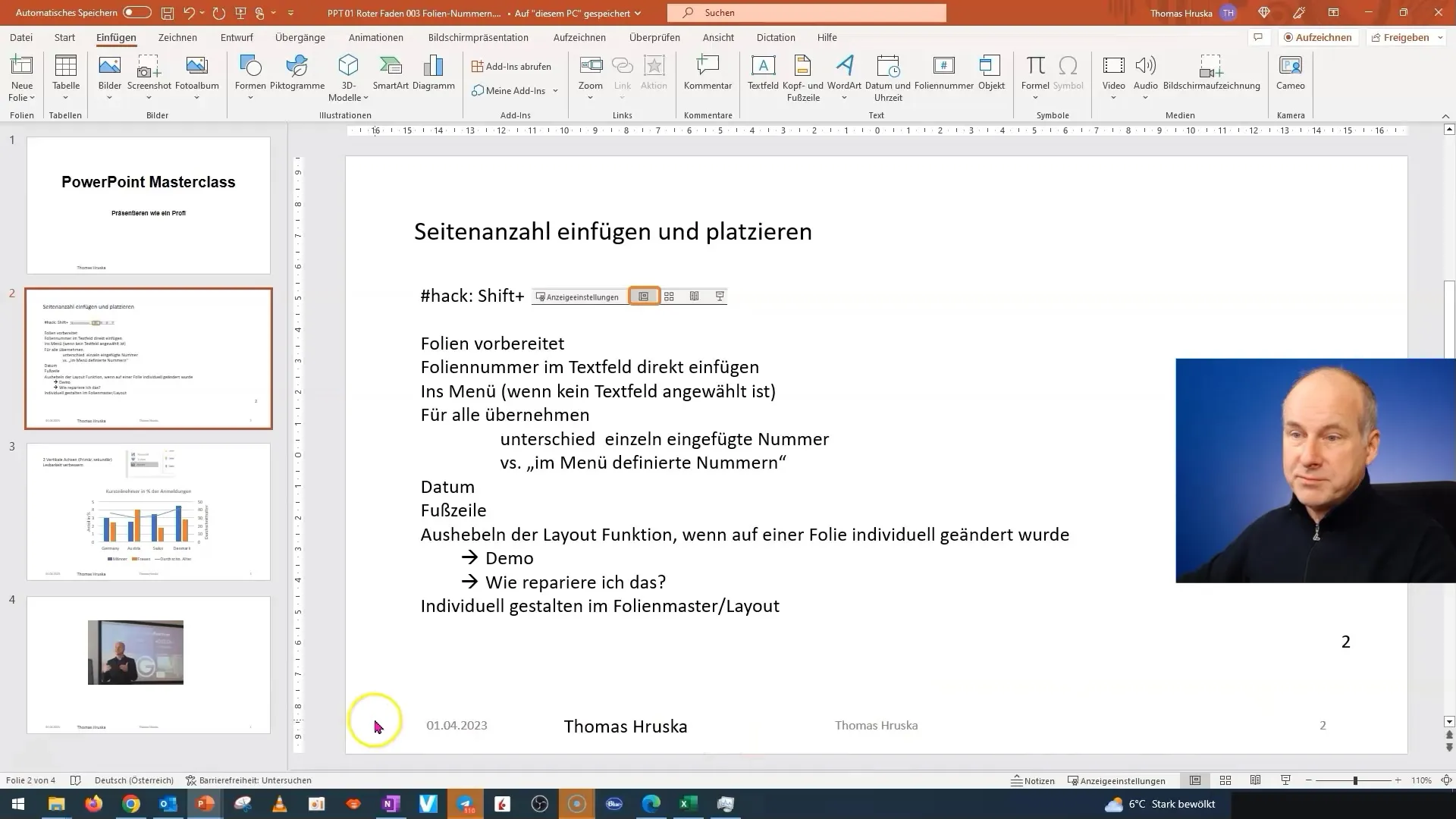
Skaidrių pagrindiniame rodinyje rasite antraštės ir poraštės sritis. Jei norite pakeisti puslapio numerį, tiesiog spustelėkite atitinkamą sritį ir vilkite ją į norimą vietą. Pastebėsite, kad pakeitimai daro įtaką visiems prezentacijai taikomiems maketams.
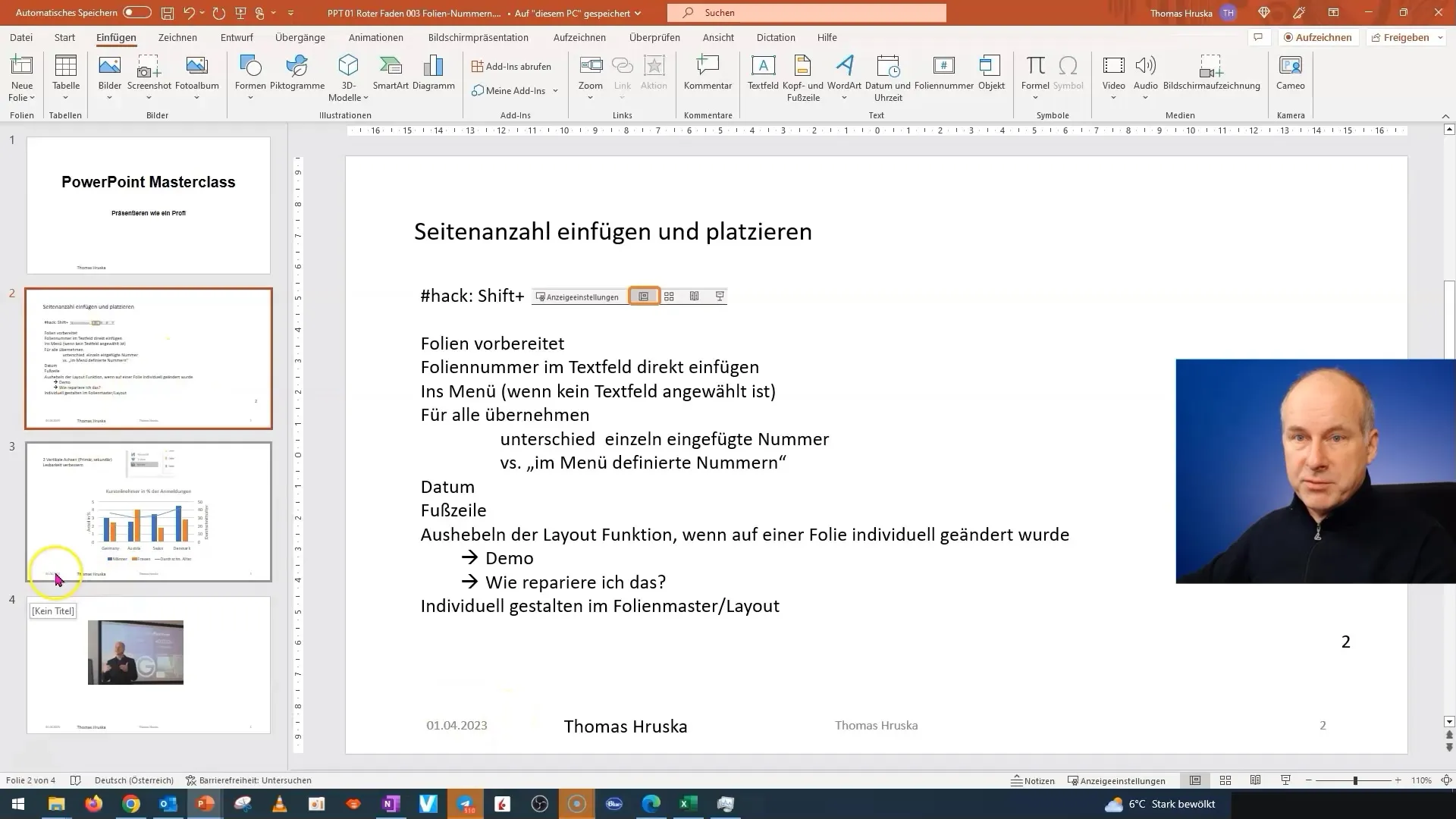
Jei norite atlikti konkrečios skaidrės pritaikymą, galite grįžti į skaidres ir ten pakeisti maketus. Tai reiškia, kad pritaikymas bus taikomas tik tai konkrečiai skaidrei. Pasirinkite maketą, kurį norite redaguoti, pavyzdžiui, pereikime prie maketo su paveikslėliais.
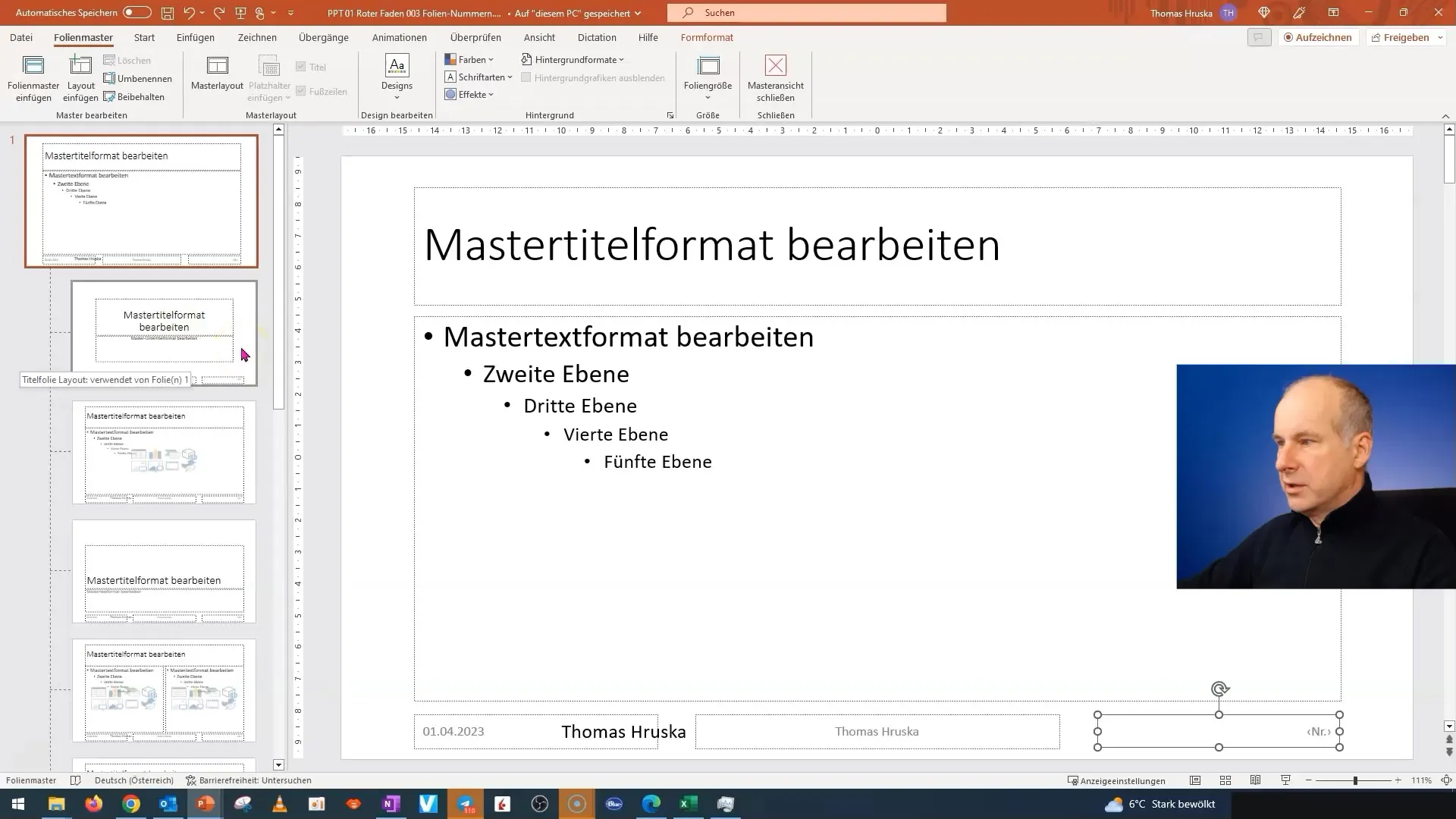
Čia galite pritaikyti antraštes arba poraštes. Jei puslapio numeris ar data blaško dėmesį, galite juos tiesiog perkelti į tinkamą vietą arba paslėpti, jei jie nereikalingi konkrečiai skaidrei. Taip užtikrinama, kad bus pakeista tik konkreti skaidrė, o visos kitos skaidrės liks nepakeistos.
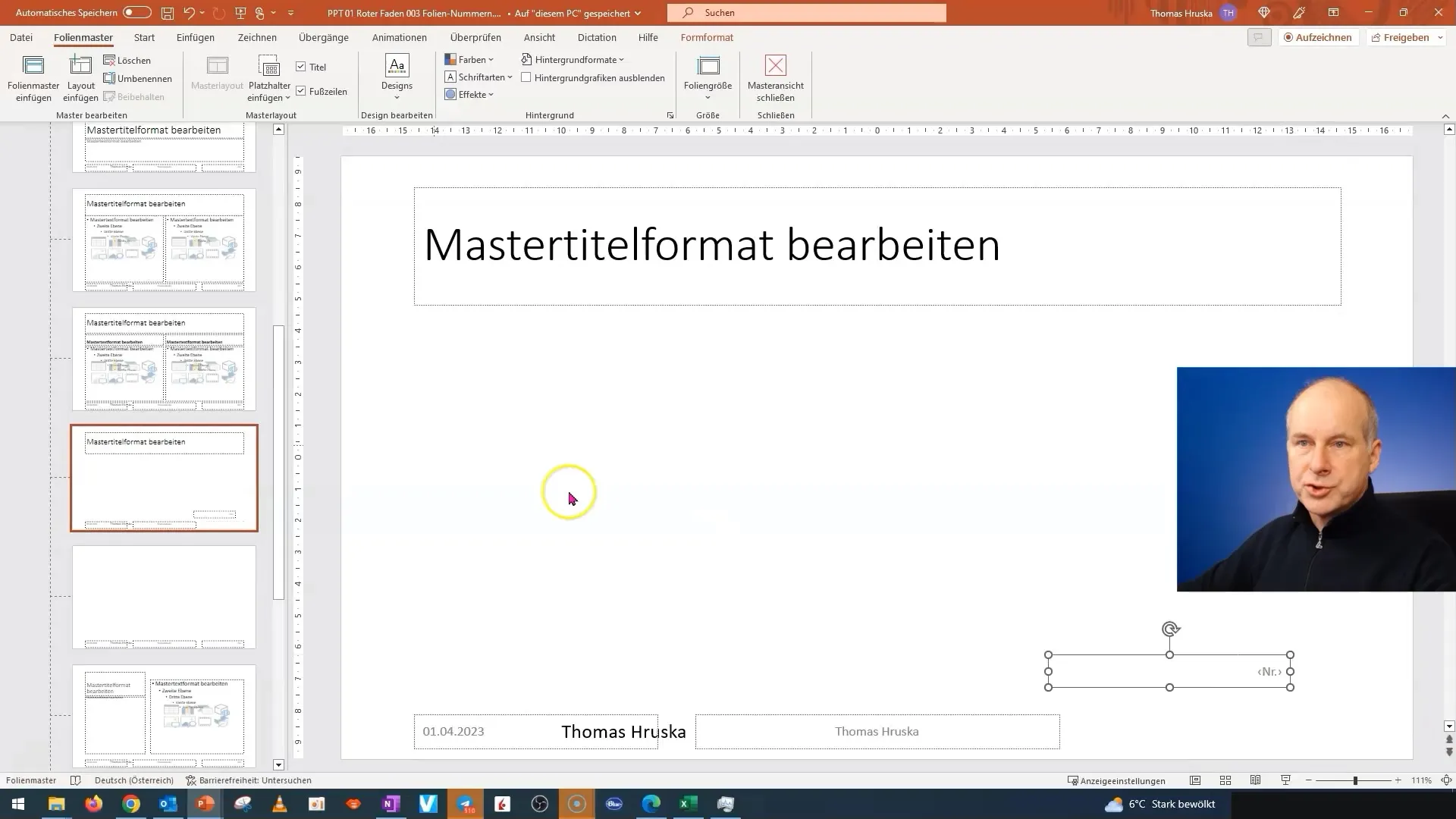
Atlikę pakeitimus, grįžkite į skaidrių pagrindinę skaidrę ir patikrinkite, ar viskas įgyvendinta teisingai. Jei dirbate su skaidrėle, kurioje yra pavadinimo išdėstymas, įsitikinkite, kad nustatymai pritaikyti teisingai.
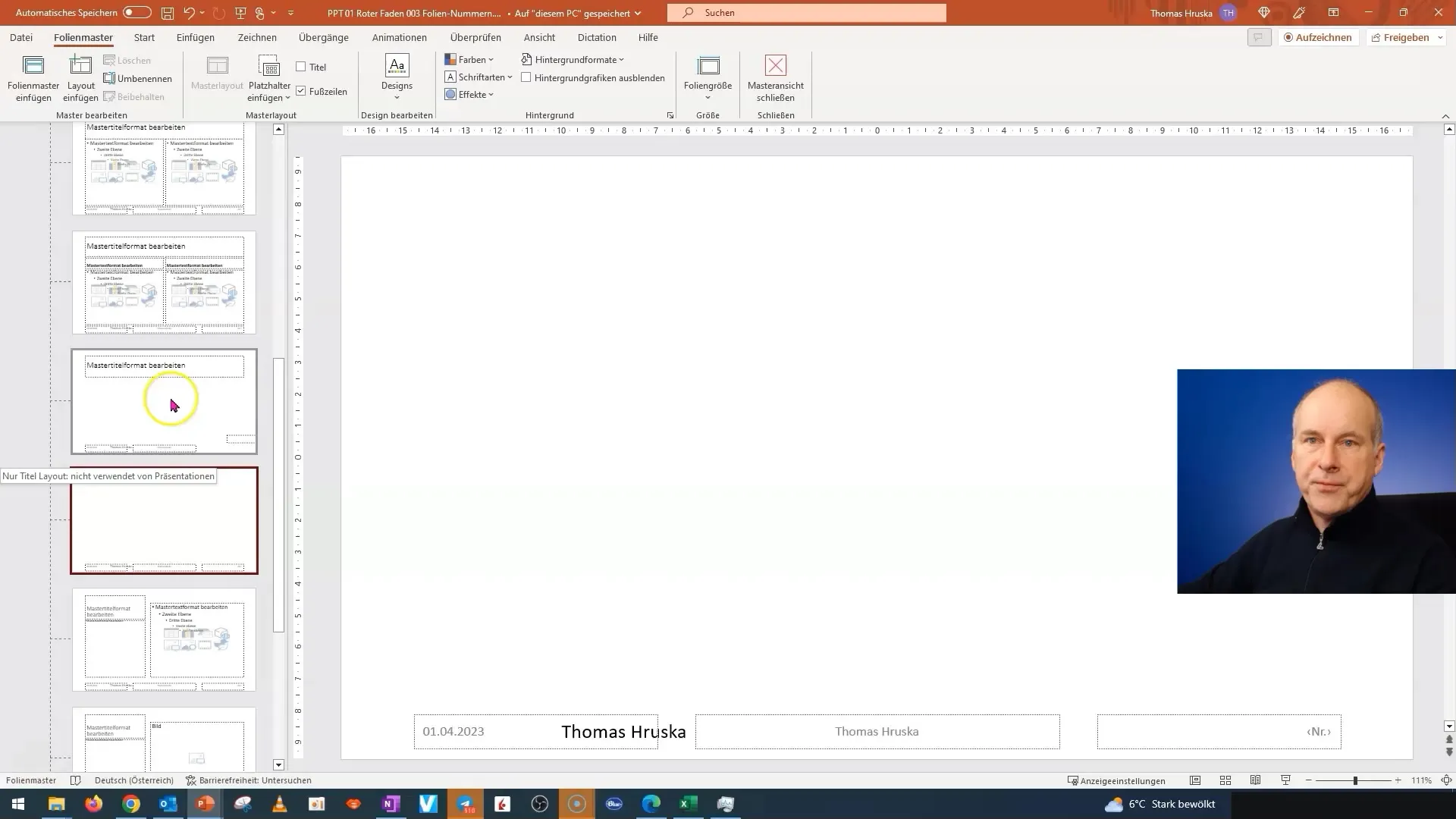
Svarbu atkreipti dėmesį, kad tam tikrus pagrindinio rodinio pakeitimus reikia atstatyti, jei atliekate atskirus skaidrių pakeitimus. Pavyzdžiui, jei pagrindiniame lygyje antraštę perkėlėte į kairę, ji bus rodoma kairėje pusėje visose skaidrėse, bet ne toje skaidrėje, kurioje atlikote konkretų pakeitimą.
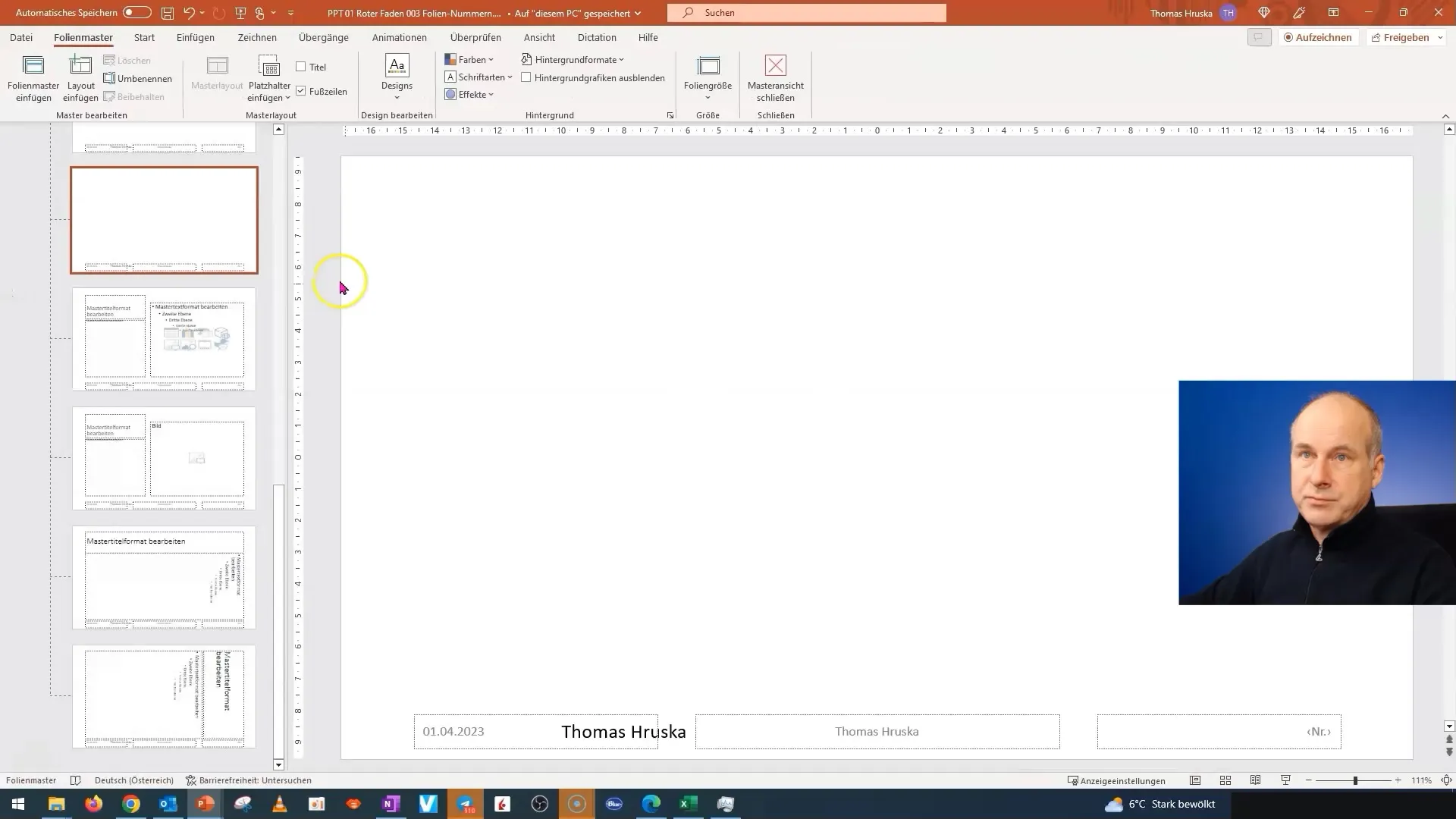
Norėdami atlikti priešingą koregavimą, grįžkite į pagrindinį rodinį ir perkelkite elementus į norimą padėtį. Taip galėsite užtikrinti, kad atskiras nustatymas neturės įtakos visoms skaidrėms.
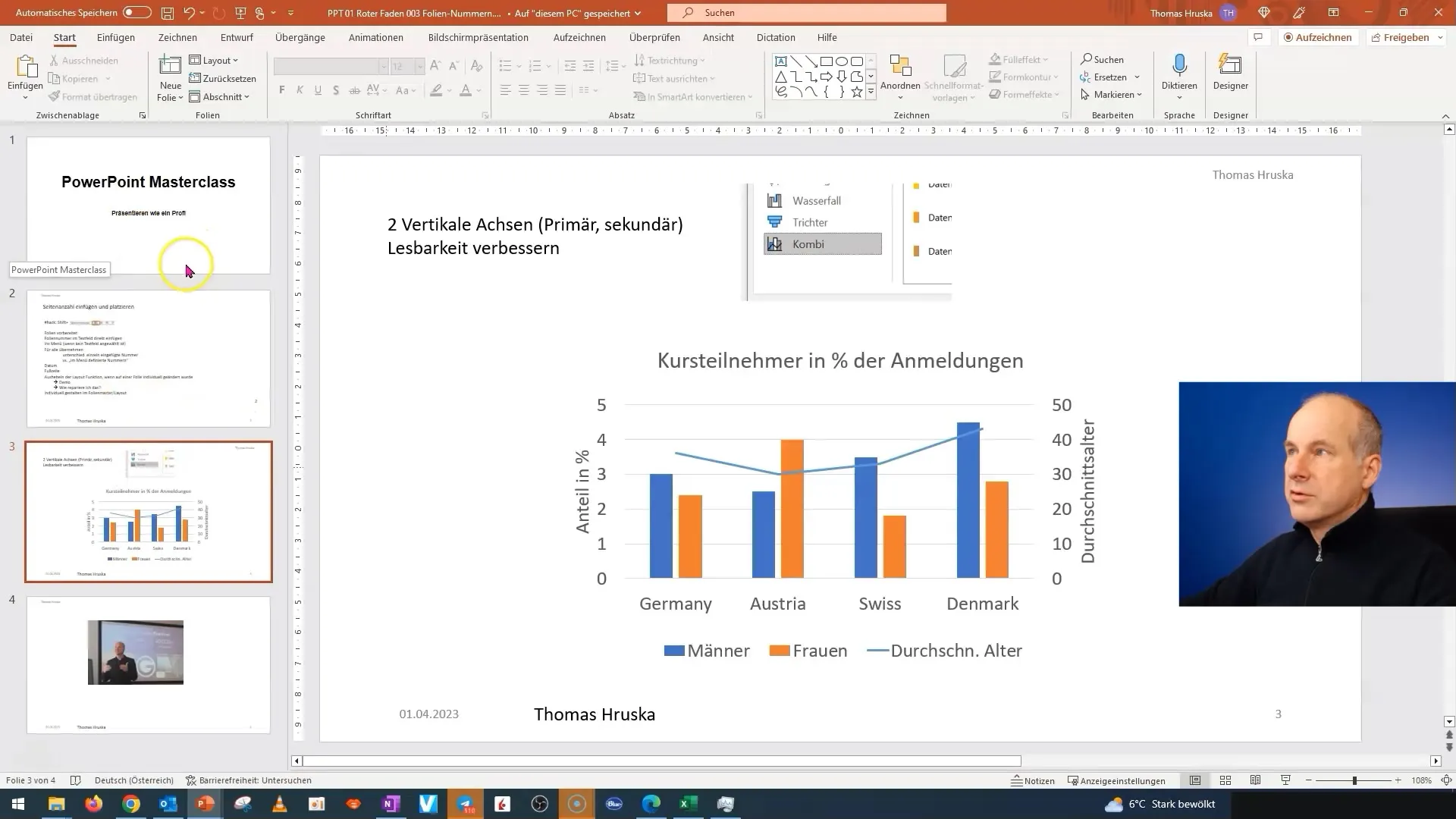
Apibendrinimas
Šiame vadove sužinojote, kaip "PowerPoint" programoje redaguoti antraštes ir paraštes tiek pagrindiniame rodinyje, tiek atskirose skaidrėse. Dabar jau žinote, kad pagrindinio lygmens pakeitimai daro įtaką visoms skaidrėms, o individualūs pakeitimai taikomi tik konkrečioms skaidrėms.


